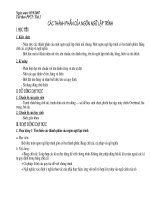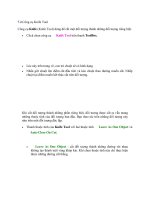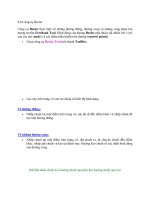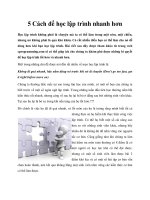Bài 2 - Công Cụ Cần Có Để Học Lập Trình
Bạn đang xem bản rút gọn của tài liệu. Xem và tải ngay bản đầy đủ của tài liệu tại đây (846.68 KB, 10 trang )
Bài 2: Một vài công cụ cần có để học lập trình
Sau bài mở đầu, chúng ta sẽ bắt đầu đi sâu vào bài học bằng cách trả lời câu hỏi “Cần sử dụng
chương trình nào để lập trình?”
Sẽ không có vấn đề gì quá khó khăn trong bài này, chúng ta sẽ dành chút thời gian để tìm hiểu về
một số phần mềm mới.
Hãy tận hưởng thời gian này bởi vì trong các bài tiếp theo, chúng ta sẽ thực sự học cách lập trình
và có lẽ sẽ không có thời gian cho bạn “đánh một giấc” đâu nhé.
Những công cụ cần thiết cho việc lập trình:
Vậy theo bạn, chương trình mà chúng ta đang cần là gì ?
Nếu như các bạn có theo dõi kĩ nội dung bài học trước thì hẳn là bạn phải biết ít nhất 1 cái tên
nào đó chứ.
Bạn biết điều tôi đang muốn nói mà … đúng không ???
Vâng, đó là trình biên dịch (compiler), một chương trình chuyên dùng để biên dịch ngôn ngữ
C/C++ của bạn sang ngôn ngữ nhị phân của máy tính.
Như tôi đã từng nói sơ qua cho các bạn ở bài trước, chúng ta có 1 vài trình biên dịch phổ biến
cho ngôn ngữ lập trình C/C++. Việc lựa chọn trình biên dịch nào thật sự không phải là vấn đề
quá khó.
Nào, vậy ngoài ra chúng ta còn cần những gì nữa?
Tôi sẽ không để bạn phải thắc mắc thêm, dưới đây là những hành trang tối thiểu cho một lập
trình viên:
Một chương trình soạn thảo văn bản (text editor program) để viết mã nguồn (source
code) của chương trình. Trên lý thuyết thì để thực hiện việc này chúng ta chỉ cần sử dụng
phần mềm “Notepad” trong Windows hoặc “Vi” trong Linux là đủ.
Nhưng sẽ lý tưởng hơn khi bạn sử dụng một trình soạn thảo văn bản có thể tô đậm màu
sắc các thành phần trong mã nguồn nhằm giúp bạn xác định rõ ràng hơn khi cần thiết.
Một chương trình biên dịch mã nguồn (compiler) để giúp dịch ngôn ngữ lập trình
C/C++ của bạn sang ngôn ngữ nhị phân của máy tính.
Một chương trình tìm và sửa lỗi (debugger) để giúp bạn theo dõi các lỗi trong chương
trình của mình. Tin không vui là cho tới bây giờ chúng ta vẫn chưa phát minh ra chức
năng “hiệu chỉnh” để sữa chữa những lỗi của chương trình. Điều đó cũng đồng nghĩa với
việc nếu bạn đã nắm rõ cách hoạt động của debugger, nó sẽ giúp bạn tìm ra lỗi một cách
dễ dàng, chỉ vậy thôi.
Thời gian đầu, nếu bạn là người thích mạo hiểm thì bạn có thể làm việc mà không cần tới
debugger nhưng tôi tin chắc rằng không sớm thì muộn bạn cũng sẽ cần đến nó thôi.
Từ những điều trên chúng ta sẽ thấy có 2 trường hợp:
TH1: Để lập trình, chúng ta sẽ phải dùng 3 chương trình riêng biệt, và đây cũng là cách
phức tạp nhất, nhưng sự thật là nó có thể hoạt động. Chẳng hạn như với Linux, nhiều lập
trình viên vẫn thích sử dụng 3 chương trình riêng biệt cho công việc lập trình của họ. Tôi
sẽ không nói chi tiết về việc này trong bài này mà tôi sẽ chỉ bạn một cách đơn giản hơn.
TH2: Chúng ta có chương trình nào bao gồm 3 trong 1 không? Tức là một chương trình
có chứa 3 thằng “text editor”, “compiler” và “debugger”. Câu trả lời là có và người ta gọi
những chương trình này là IDE.
Chúng ta có một vài IDE phổ biến và sẽ có một chút khó khăn trong thời gian đầu để bạn có thể
chọn cho mình một IDE phù hợp. Nhưng có một điều chắc chắn là trong mọi trường hợp, bạn
đều có thể lập trình với bất kỳ loại IDE nào.
Chọn IDE phù hợp với bạn:
Sẽ khá thú vị khi giới thiệu cho bạn một vài IDE nổi tiếng nhất mà tôi biết. Dĩ nhiên tất cả đều là
miễn phí, hehe. Cá nhân tôi hơi lộn xộn trong việc sử dụng IDE cho mình, tôi có thể dùng mỗi
ngày một IDE khác nhau tùy cảm hứng.
Một trong những IDE ưa thích của tôi đó là Code :: Blocks. Nó hoàn toàn miễn phí và
hoạt động được trên hầu hết các hệ điều hành máy tính phổ biến ngày nay. Tôi khuyên
bạn nên bắt đầu học lập trình với phần mềm này (thậm chí nó vẫn rất tốt cho tất cả mọi
người về sau). Thằng này có thể chạy mượt mà trên Windows, Mac và Linux.
Không thể không nhắc tới một sản phẩm nổi tiếng trên Windows, nó là phần mềm
Microsoft Visual C ++. Có rất nhiều phiên bản tính phí (tất nhiên là mắc vcl). Nhưng
may thay, có một phiên bản miễn phí tên là Visual C++ Express, thằng này thật sự rất
ngon lành (nó chỉ khác phiên bản tính phí ở một số điểm nhỏ nhặt thôi). Phiên bản miễn
phí này cung cấp các chức năng rất đầy đủ và có một bộ module hiệu chỉnh lỗi tuyệt vời
(debugging). Em này thì tất nhiên là chỉ chạy được trong môi trường Windows
Đối với hệ điều hành Mac OS X, các bạn có thể sử dụng một phần mềm tên là Xcode,
thường được cung cấp sẵn trên các đĩa cài đặt Mac OS X. IDE này được các lập trình
viên làm việc trên hệ điều hành Mac đánh giá rất cao. Và hiển nhiên luôn, nó chỉ chạy
được trên Mac OS X.
Lưu ý một chút với người dùng Linux: Có rất nhiều IDE cho hệ điều hành này, nhưng có
vẻ những lập trình viên đã có kinh nghiệm lại thích thú với việc tách biệt mọi thứ ra thay
vì sử dụng IDE 3 trong 1, cũng chỉ hơi khó hơn một chút thôi. Trong trường hợp của
chúng ta bây giờ, tôi khuyên các bạn nên cài đặt Code :: Blocks dù bạn đang dùng Linux,
chủ yếu là để có thể thuận tiện hơn trong việc theo dõi bài viết của tôi thôi.
Vậy thì cái IDE nào là tốt nhất ?
Tất cả những IDE tôi vừa giới thiệu cho bạn đều có thể giúp bạn lập trình tốt mà không có vấn đề
gì. Có thể sẽ có cái này cung cấp nhiều tùy chọn tốt hơn, cái kia lại cho ta trực quan sinh động dễ
nhìn, dễ xài hơn. Nhưng trong mọi trường hợp, chương trình mà bạn tạo ra sẽ đều giống nhau dù
cho bạn sử dụng IDE nào. Vì vậy đừng quá quan trọng hóa việc lựa chọn IDE tốt nhất.
Nói từ nãy đến giờ thì tôi quyết định sẽ sử dụng Code :: Blocks. Nếu bạn muốn theo dõi những
gì tôi sắp nói dưới đây một cách trực quan sinh động nhất, tôi nghĩ bạn nên cài đặt phần mềm
này đầu tiên.
Code :: Blocks (Windows, Mac, Linux)
Code :: Blocks IDE là hoàn toàn miễn phí và có thể cài đặt được trên hệ điều hành Windows,
Mac và Linux.
Hiện tại IDE này chỉ mới có phiên bản tiếng Anh thôi, đừng để điều này ngăn cản bạn sử dụng
nó.
Hãy nhớ rằng, trong suốt quá trình học lập trình, bạn sẽ còn bắt gặp nhiều tài liệu khác được viết
bằng tiếng Anh, và bây giờ chúng ta lại có thêm 1 lý do chính đáng để trau dồi khả năng ngoại
ngữ đúng không nào.
Xin mời bạn tải Code :: Blocks về theo link này
(hoặc có thể lên google search là ra ngay thôi mà).
Nếu bạn là người dùng Windows, hãy tải về phiên bản có đuôi “mingw-setup.exe”, bởi vì
chỉ có phiên bản này mới tích hợp sẵn compiler trong đó, nếu tải những phiên bản khác
thi bạn sẽ phải vất vả để biên dịch chương trình đấy.
Nếu bạn đang dùng Linux thì chỉ việc chọn phiên bản phù hợp với nhà phân phối hệ điều
hành của bạn.
Cuối cùng là với Mac OS X, chỉ đơn giản là tải về phiên bản mới nhất trong danh sách
các phiên bản mà bạn nhìn thấy trên website.
Hãy cẩn thận tải cho đúng phiên bản cho hệ điều hành Windows của bạn. Bạn có thể xem
hình dưới để rõ hơn.
Nếu không nắm rõ thì cứ tải phiên bản có đuôi mingw-setup.exe như hình trên:
Giao diện chính của Code::Blocks sau khi cài đặt và chạy chương trình.
Quan sát hình trên chúng ta thấy có 4 vùng lớn được đánh số, tôi sẽ giới thiệu sơ cho các bạn về
chúng nhé:
1. Thanh công cụ (toolbar): Nó chứa rất nhiều nút chức năng nhưng chỉ một số ít trong đó là
được sử dụng thường xuyên. Tôi sẽ nói về những nút này sau.
2. Danh sách các tập tin dự án (list of project files): Khu vực bên trái này hiển thị danh sách
các tập tin có chứa mã nguồn (source code) trong chương trình của bạn. Lưu ý rằng hình
ảnh này được chụp khi chưa có project nào được tạo, do đó bạn không thấy bất kỳ danh
sách tập tin nào được hiển thị.
3. Khu vực chính (main area): Đây chính là chỗ dành cho bạn viết mã nguồn (source code).
4. Khu vực thông báo (notification area): Hay còn được gọi là “death zone” – vùng chết
chóc, nơi này sẽ hiển thị lỗi biên dịch nếu mã của bạn có vấn đề, và điều này vẫn thường
xuyên xảy ra.
Nào, hãy nhìn vào hình dưới và để ý tới 4 nút đặc biệt trên thanh công cụ. Bạn sẽ thấy các nút
chức năng đó theo thứ tự: Buil, Run, Build and Run, Rebuild. Tất cả những nút chức năng này sẽ
được sử dụng rất thường xuyên:
Tôi sẽ nói cho bạn biết chức năng của những nút này:
1. Build: Hay còn gọi là biên dịch. Nút chức năng này sẽ chuyển tất cả các tập tin chứa mã
nguồn trong dự án của bạn đến trình biên dịch để thực thi những tác vụ. Nếu xảy ra lỗi
(chắc chắn là sẽ xảy ra ko sớm thì muộn thôi), thực thi sẽ không hoàn thành và bạn sẽ
nhìn thấy thông báo ở khu vực bên dưới Code :: Blocks như phần trên đã giới thiệu.
2. Run: Hay còn gọi là chạy chương trình. Nút này giúp chương trình của bạn chạy lên sau
khi đã được biên dịch, điều này giúp bạn kiểm tra xem chương trình bạn viết hoạt động
như thế nào, có đúng như ý bạn muốn. Theo như thứ tự thì bạn sẽ biên dịch trước rồi sau
đó chạy chương trình, nhưng có một nút thứ 3 giúp bạn hợp 2 quá trình này lại trong 1 cú
click chuột …
3. Build and Run: Chắc hẳn là bạn không cần phải là một thiên tài để hiểu được cái nút thứ
3 này chỉ là một sự giao lưu – kết hợp từ 2 nút đầu tiên. Đây dường như sẽ là nút bạn
dùng thường xuyên nhất. Lưu ý rằng, nếu có bất kỳ lỗi nào xảy ra trong quá trình biên
dịch, chương trình sẽ không chạy được và tất cả những gì bạn nhận được là một đống
thông báo lỗi ở phía dưới nhé.
4. Rebuild: Biên dịch lại. Khi bạn biên dịch chương trình thì thực tế, Code :: Blocks sẽ biên
dịch lại những tập tin mà bạn đã thay đổi. Đôi khi … ý tôi là đôi khi thôi nhé … bạn sẽ
cần Code :: Blocks biên dịch lại tất cả các tập tin. Chúng ta sẽ được biết khi nào chúng ta
cần sử dụng chức năng này và cụ thể những gì nó sẽ làm trong những bài tiếp theo. Tại
thời điểm hiện tại tôi nghĩ chúng ta không nên nhồi nhét quá nhiều. Tạm thời nút chức
năng gần như không cần thiết đối với chúng ta.
Tôi cũng khuyên các bạn nên tập thói quen sử dụng các phím tắt thay vì nhấp chuột vào
các nút chức năng. Việc này sẽ giúp các bạn tiết kiệm được khá nhiều thời gian và nó
diễn ra rất thường xuyên. Chẳng hạn như để Build and Run, các bạn chỉ cần bấm F9 là
được.
Cách tạo một dự án (Project) mới:
Để tạo một project mới, thật sự rất đơn giản: Bạn chỉ cần chọn File / New / Project… hoặc nhấp
chuột thẳng vào dòng Create new project trên khu vực chính trước mặt bạn.
Có 2 cách để tạo 1 Project mới
Trong cửa sổ vừa mở ra (xem hình sau), chọn Console application
Như bạn thấy, Code::Blocks đề xuất rất nhiều loại chương trình khác nhau sử dụng các
thư viện phổ biến như SDL (2D), OpenGL (3D), Qt và wxWidgets (Windows) …Hiện tại
thì những biểu tượng này chỉ để nhìn cho đẹp thôi chứ chúng vẫn chưa được cài đặt trên
máy tính của bạn, bạn nên lướt qua chúng.
Chúng ta sẽ tập trung vào các loại chương trình khác ở các bài học sau này, thời gian này
chúng ta sẽ phải nắm vững về “Console” trước, bởi vì thật sự bạn vẫn chưa đủ trình độ để
làm việc với các loại chương trình khác đâu.
Tiếp theo bấm Go để tạo một project mới.
Chương trình sẽ hỏi bạn muốn tạo project cho ngôn ngữ C hay C++. Hãy chọn C và click next.
Chương trình sẽ yêu cầu bạn đặt tên cho project và chọn khu vực lưu trữ nó. Sau đó bấm next.
Ở cửa sổ cuối cùng này chúng ta có thể chọn compiler để biên dịch chương trình sau này. Tôi
thường chọn compiler tên GNU GCC và để tất cả như mặc định. Đừng quên đánh dấu chọn vào
2 ô chức năng Debug và Release nhé.
Cuối cùng chỉ cần bấm Finish là xong.
Code::Blocks đã giúp bạn tạo một dự án mới với một chút mã nguồn (source code) được viết sẵn
trong đó. Nhìn vào phía bên trái màn hình ở khu vực hiển thị danh sách tập tin mã nguồn. Để
hiển thị các tập tin cần thiết. Ít nhất bạn sẽ thấy 1 tập tin đó là main.c
Trong tập tin này bạn sẽ thấy được vài dòng code mặc định được viết sẵn khi nhấp chuột trái 2
lần vào nó.
Vậy là các bước giới thiệu về IDE Code::Blocks đã xong và bạn đã biết cách tạo project cho
riêng mình rồi đúng không.
Tạm thời tôi xin phép không hướng dẫn cách cài đặt 2 IDE còn lại (Visual Studio Express và
Xcode). Nhưng tôi nghĩ các bạn hoàn toàn dư sức thực hiện những thao tác này đúng không. Còn
về link tải phần mềm thì chỉ cần nhờ Google là được đúng không nào.
Tổng kết
Để bắt đầu học lập trình bạn cần có tối thiểu 3 công cụ: Trình soạn thảo văn bản (text
editor), trình biên dịch (compiler) cùng với một trình tìm và sửa lỗi (debugger).
Các bạn có thể cài những chương trình trên riêng biệt hoặc cài một chương trình bao gồm
3 trong 1, gọi là IDE.
Code::Blocks, Visual Studio Express, Xcode là những IDE rất phổ biến và thích hợp cho
các bạn trong thời điểm hiện tại.